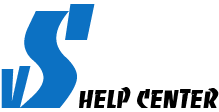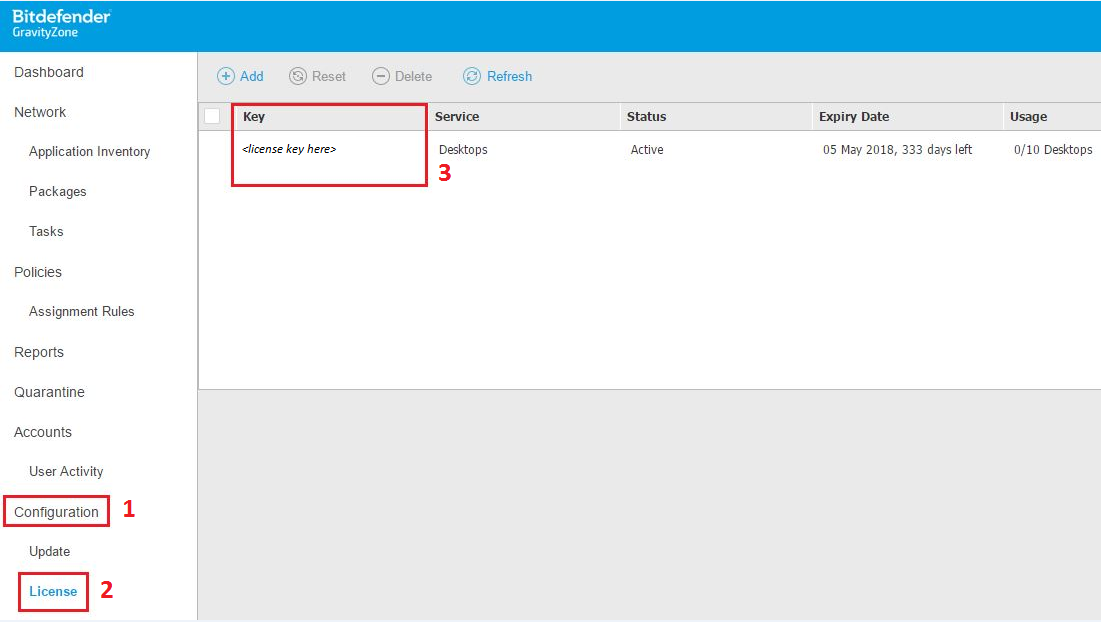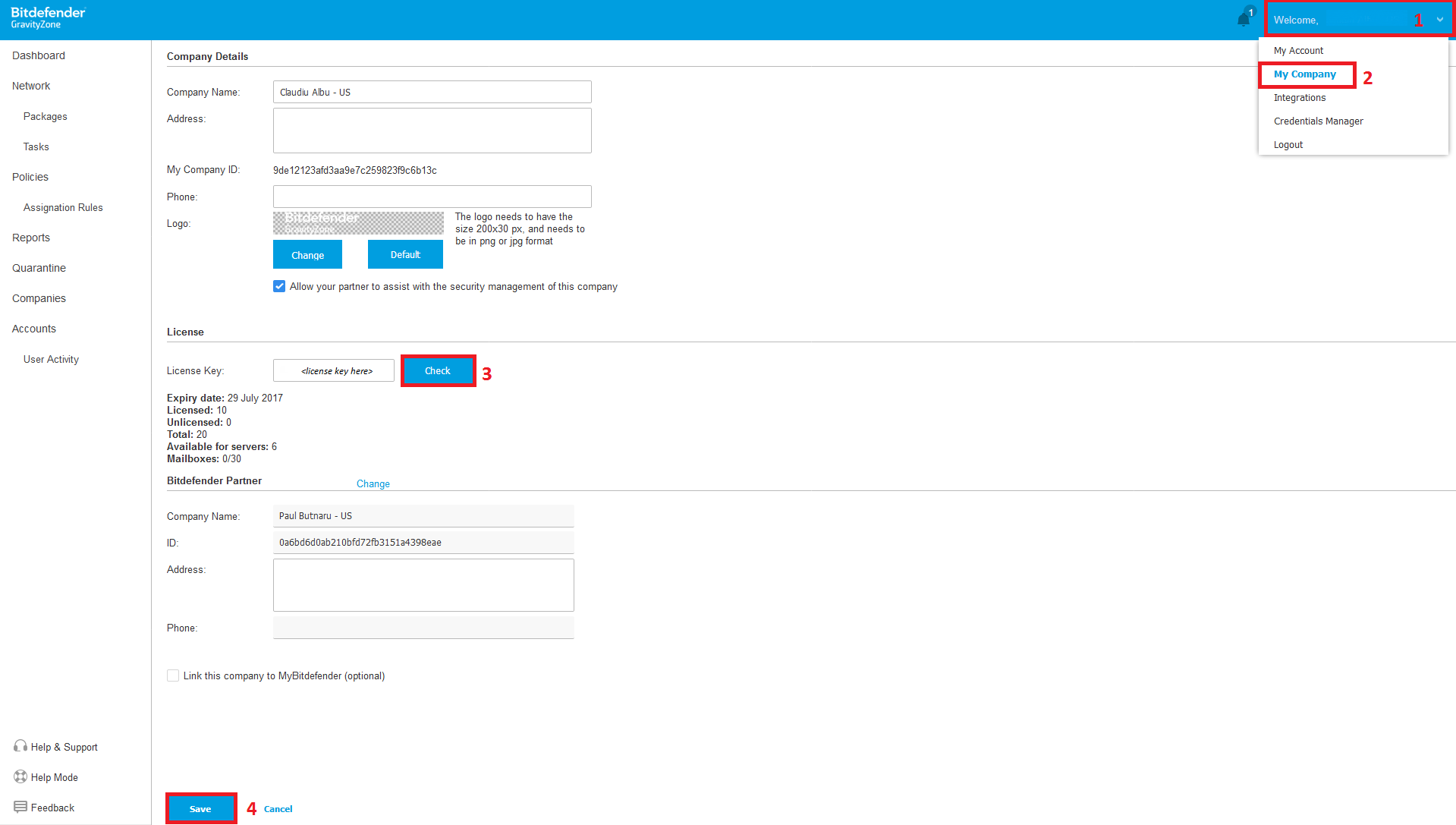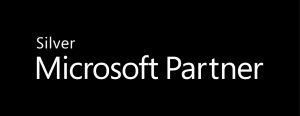GravityZone On-premise Console
- Đăng nhập vào Control Center bằng tài khoản quản trị viên công ty.
- Đi tới trang Configuration > License.
- Trong giao diện tiếp theo, bạn sẽ được cung cấp thông tin về:
- Mã bản quyền.
- Dịch vụ bảo mật mà khóa cấp phép áp dụng.
- Trạng thái khóa cấp phép.
- Ngày hết hạn và thời hạn giấy phép còn lại.
- Số lượng sử dụng giấy phép.
Để cấp phép cho các dịch vụ bảo mật GravityZone của bạn hoặc để thay đổi khóa cấp phép hiện có:
- Đăng nhập vào Control Center bằng tài khoản quản trị viên công ty.
- Đi tới trang Configuration > License.
- Nhấp vào nút Add ở phía trên của bảng;
- Chọn loại đăng ký:
- Trực tuyến. Trong trường hợp này, hãy nhập khóa cấp phép hợp lệ vào trường Khóa cấp phép. Khóa cấp phép sẽ được kiểm tra và xác nhận trực tuyến.
- Ngoại tuyến, khi kết nối Internet không khả dụng. Trong trường hợp này, bạn cần cung cấp khóa cấp phép và cả mã đăng ký của nó. Nếu khóa cấp phép không hợp lệ, lỗi xác thực được hiển thị dưới dạng chú giải công cụ trên trường Khóa cấp phép.
- Nhấp vào Thêm. Khóa cấp phép sẽ được thêm vào trang Giấy phép, nơi bạn có thể kiểm tra chi tiết của nó;
- Nhấp vào Lưu để áp dụng các thay đổi. Control Center khởi động lại và bạn cần đăng nhập lại để xem các thay đổi.
GravityZone Cloud Console
- Đăng nhập vào Trung tâm điều khiển GravityZone;
- Trong khi ở chế độ xem Trang tổng quan chính, hãy nhấp vào Welcome, <name> ở phía trên bên phải của trang;
- Trong menu thả xuống kết quả, chọnMy Company.
- Khóa cấp phép được hiển thị trong phần My Company, bên dướiMy Company.
- Nếu bạn đã gia hạn giấy phép của mình hoặc bạn phải điền vào nó lần đầu tiên, bạn sẽ phải xác nhận nó bằng cách nhấp vào nút Kiểm tra ở bên phải.
- Chọn Save để lưu thiết lập.
Theo Bitdefender